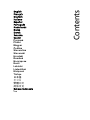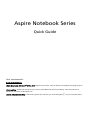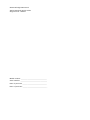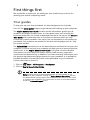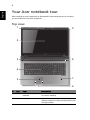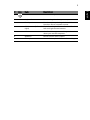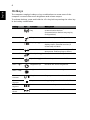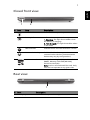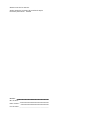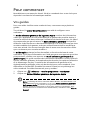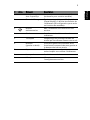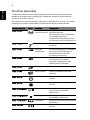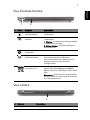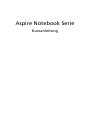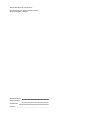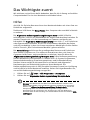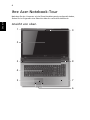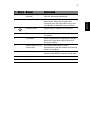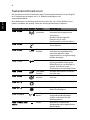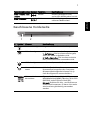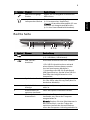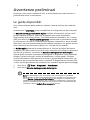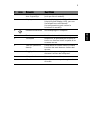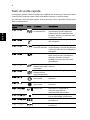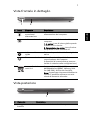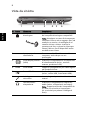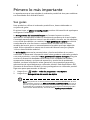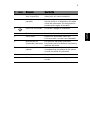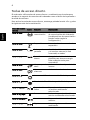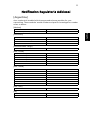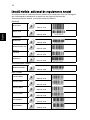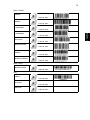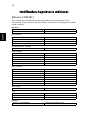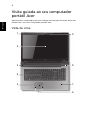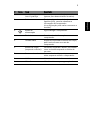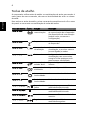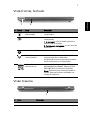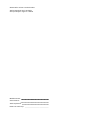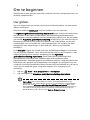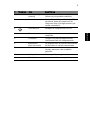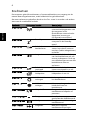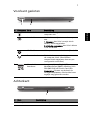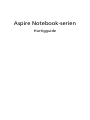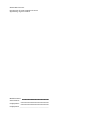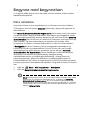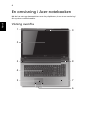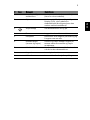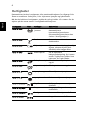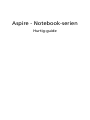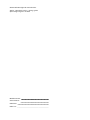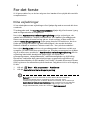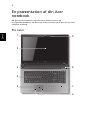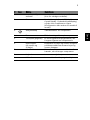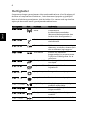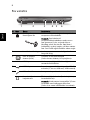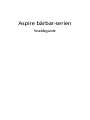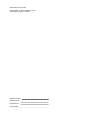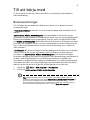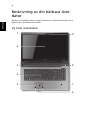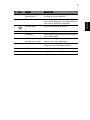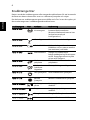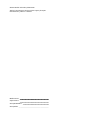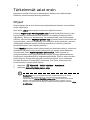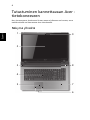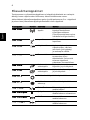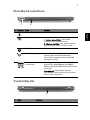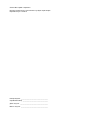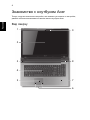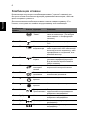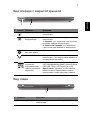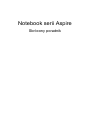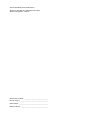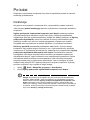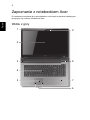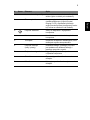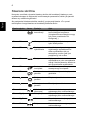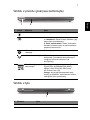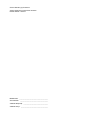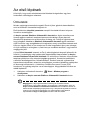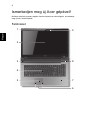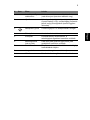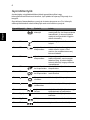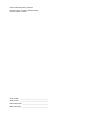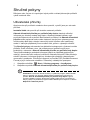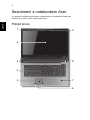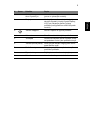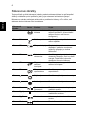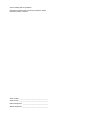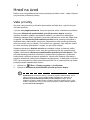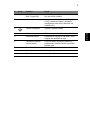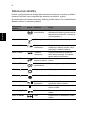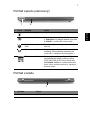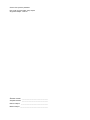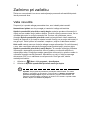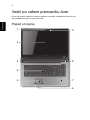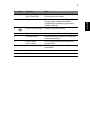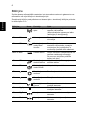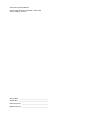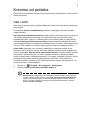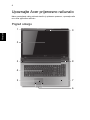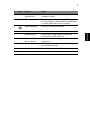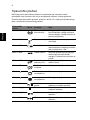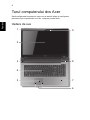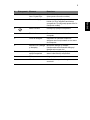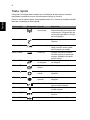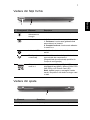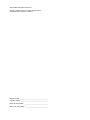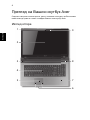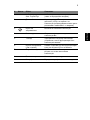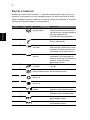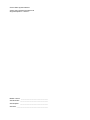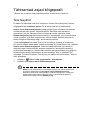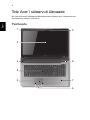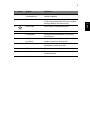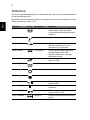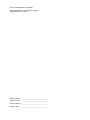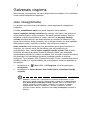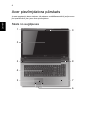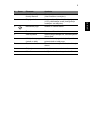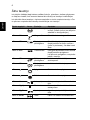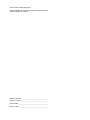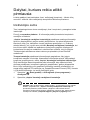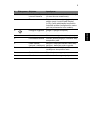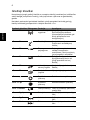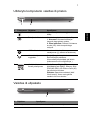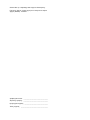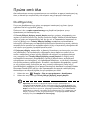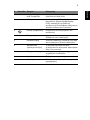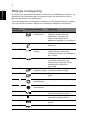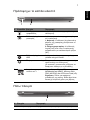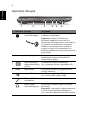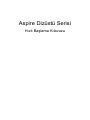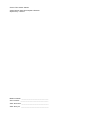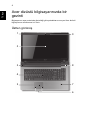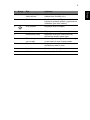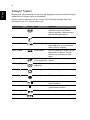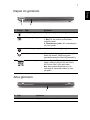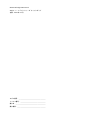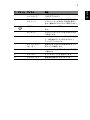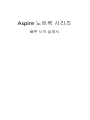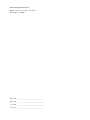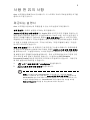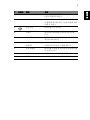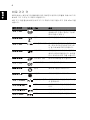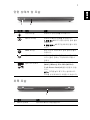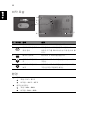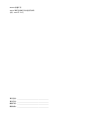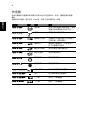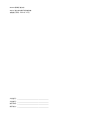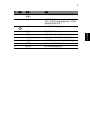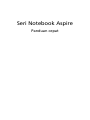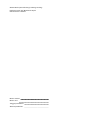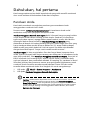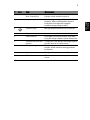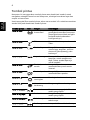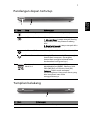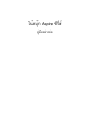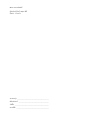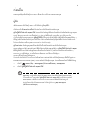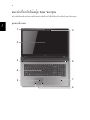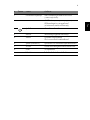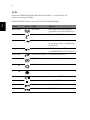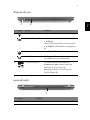Pagina wordt geladen...
Pagina wordt geladen...
Pagina wordt geladen...
Pagina wordt geladen...
Pagina wordt geladen...
Pagina wordt geladen...
Pagina wordt geladen...
Pagina wordt geladen...
Pagina wordt geladen...
Pagina wordt geladen...
Pagina wordt geladen...
Pagina wordt geladen...
Pagina wordt geladen...
Pagina wordt geladen...
Pagina wordt geladen...
Pagina wordt geladen...
Pagina wordt geladen...
Pagina wordt geladen...
Pagina wordt geladen...
Pagina wordt geladen...
Pagina wordt geladen...
Pagina wordt geladen...
Pagina wordt geladen...
Pagina wordt geladen...
Pagina wordt geladen...
Pagina wordt geladen...
Pagina wordt geladen...
Pagina wordt geladen...
Pagina wordt geladen...
Pagina wordt geladen...
Pagina wordt geladen...
Pagina wordt geladen...
Pagina wordt geladen...
Pagina wordt geladen...
Pagina wordt geladen...
Pagina wordt geladen...
Pagina wordt geladen...
Pagina wordt geladen...
Pagina wordt geladen...
Pagina wordt geladen...
Pagina wordt geladen...
Pagina wordt geladen...
Pagina wordt geladen...
Pagina wordt geladen...
Pagina wordt geladen...
Pagina wordt geladen...
Pagina wordt geladen...
Pagina wordt geladen...
Pagina wordt geladen...
Pagina wordt geladen...
Pagina wordt geladen...
Pagina wordt geladen...
Pagina wordt geladen...
Pagina wordt geladen...
Pagina wordt geladen...
Pagina wordt geladen...
Pagina wordt geladen...
Pagina wordt geladen...
Pagina wordt geladen...
Pagina wordt geladen...
Pagina wordt geladen...
Pagina wordt geladen...
Pagina wordt geladen...
Pagina wordt geladen...
Pagina wordt geladen...
Pagina wordt geladen...
Pagina wordt geladen...

Modelnummer: ____________________________________
Serienummer: _____________________________________
Aankoopdatum: ___________________________________
Plaats van aankoop: _______________________________
© 2010 Alle rechten voorbehouden.
Aspire Notebook Serie Snelgids
Oorspronkelijke uitgave: 12/2010

3
Om te beginnen
Bedankt dat u hebt gekozen voor een notebook van Acer als oplossing voor uw
mobiele computereisen.
Uw gidsen
Om u te helpen met het werken op het Acer notebook hebben we een aantal
gidsen ontworpen:
Allereerst helpt de instelkaart u bij het instellen van uw computer.
De Algemene gebruikershandleiding Aspire Serie bevat nuttige informatie voor
alle modellen in de Aspire productreeks. De handleiding behandelt basale
onderwerpen, zoals het gebruik van het toetsenbord, geluid, enz. De hieronder
genoemde Algemene gebruikershandleiding verwijst af en toe naar functies of
kenmerken die slechts voor enkele modellen in de reeks gelden, en dus niet
noodzakelijk voor het model dat u heeft aangeschaft. Dit wordt in de tekst
aangegeven met opmerkingen in de trand van "alleen voor bepaalde
modellen".
In de Snelgids krijgt u een introductie over de basiseigenschappen en functies
van uw nieuwe computer. Als u meer wilt weten over hoe uw computer u kan
helpen productiever te werken, raadpleeg dan de Algemene
gebruikershandleiding Aspire Serie. Deze Gebruikershandleiding bevat
gedetailleerde informatie over onderwerpen zoals systeemfuncties,
gegevensherstel, uitbreidingsopties en probleem oplossen. Daarnaast bevat het
informatie over garantie en de algemene voorwaarden en veiligheid voor uw
notebook. Het is als Portable Document Format (PDF) beschikbaar en is al van te
voren op uw notebook gezet. Volg deze stappen voor toegang tot dit
document:
1 Klik op Start > Alle programma’s > AcerSystem.
2 Klik vervolgens op Algemene gebruikershandleiding Aspire Serie.
Opmerking: Als u het bestand wilt inzien, dient Adobe Reader te zijn
geïnstalleerd. Als Adobe Reader nog niet op uw computer is geïnstalleerd,
wordt, als u op Algemene gebruikershandleiding Aspire Serie klikt, eerst
het installatieprogramma van Adobe Reader gestart. Volg de instructies op
het scherm om het programma te installeren. Gebruiksaanwijzingen bij
Adobe Reader vindt u in het menu Help en Ondersteuning.

4
Nederlands
Rondleiding door uw Acer
notebook
Nadat u de computer hebt ingesteld zoals is beschreven op de poster, bent u nu
klaar voor een rondleiding door de nieuwe Acer notebook.
Bovenkant
1
3
2
4
5
9
6
8
7

5
Nederlands
# Pictogram Item Beschrijving
1 Acer Crystal Eye
webcam
Webcam voor videocommunicatie
(alleen voor bepaalde modellen).
2 Beeldscherm Ook wel Liquid-Crystal Display (LCD)
genoemd, geeft de output van de
computer weer (Configuratie kan per
model verschillen).
3 Toets Aan/uit Schakelt de computer aan en uit.
4 Toetsenbord Om gegevens in te voeren in de
computer.
5 Touchpad Tastgevoelig aanwijsapparaat dat
functioneert als een computermuis.
6 Kliktoetsen
(links en rechts)
De toetsen links en rechts functioneren
als de linker en rechter muistoetsen.
7 Polssteun Comfortabele ondersteuning voor uw
handen wanneer u de computer
gebruikt.
8 Luidsprekers Stereo geluidsweergave.
9 Microfoon Interne microfoon voor geluidsopname.

6
Nederlands
Sneltoetsen
De computer gebruikt sneltoetsen of toetscombinaties voor toegang tot de
meeste besturingselementen, zoals helderheid en geluidsvolume.
Om een sneltoets te gebruiken drukt u de <Fn> -toets in voordat u de andere
toets van de combinatie indrukt.
Sneltoets Pictogram Functie Beschrijving
<Fn> + <F3> Communicatietoets Schakelt de
communicatieapparaten van
de computer in/uit.
(Beschikbare communicatie-
apparaten kunnen per
configuratie verschillen.)
<Fn> + <F4> Standby Hiermee plaatst u de
computer in de Standby-
stand.
<Fn> + <F5> Schakeltoets voor
beeldscherm
Schakelt de weergave-uitvoer
tussen het scherm, externe
monitor (indien aangesloten)
en beide.
<Fn> + <F6> Leeg scherm Hiermee schakelt u de lamp
van het beeldscherm uit om
stroom te besparen. Druk op
een willekeurige toets om het
beeldscherm weer te
activeren.
<Fn> + <F7> Schakeltoets voor
touchpad
Hiermee schakelt u het
interne touchpad in en uit.
<Fn> + <F8> Schakeltoets voor
luidspreker
Hiermee schakelt u de
luidsprekers in en uit.
<Fn> + < >
Helderheid
verhogen
Verhoogt de helderheid van
het beeldscherm.
<Fn> + < >
Helderheid
verlagen
Hiermee verlaagt u de
helderheid van het
beeldscherm.
<Fn> + <Home> Afspelen/Pauze Een geselecteerd
mediabestand afspelen of
pauzeren.
<Fn> + <Pg Up> Stoppen Het afspelen stoppen van het
geselecteerde mediabestand.
<Fn> + <Pg Dn> Vorige Terugkeren naar het vorige
mediabestand.
<Fn> + <End> Volgende Naar het volgende
mediabestand springen.

7
Nederlands
Voorkant gesloten
Achterkant
# Pictogram Item Beschrijving
1 Stroomindicator Geeft de vermogenstatus van de
computer aan.
Accu-indicator Geeft de batterijstatus van de computer
aan.
1. Opladen: Het licht is oranje als de
batterij wordt opgeladen.
2. Volledig opgeladen: Het licht is blauw
in de AC-modus.
HDD-indicator Licht op wanneer de harde schijf actief is.
Communicatietoets Schakelt de communicatieapparaten van
de computer in/uit. (Beschikbare
communicatie-apparaten kunnen per
configuratie verschillen.)
2 Meer-in-één-
kaartlezer
Accepteert Secure Digital (SD),
MultiMediaCard (MMC), Memory Stick
PRO (MS PRO) xD-Picture Card (xD).
Opmerking: Duwen om de kaart te
verwijderen/plaatsen. Slechts één kaart
tegelijk mag gebruikt worden.
# Item Beschrijving
1 Batterijnis Bevat de batterij van de computer.
12
1

8
Nederlands
Linkerkant
# Pictogram Item Beschrijving
1 Kensington-slot
sleuf
Aansluiting voor een Kensington-
compatibel computerbeveiligingsslot.
Opmerking: Wikkel een kabel rond een
vast, onwrikbaar object, zoals een tafel
of een handgreep van een lade. Plaats
het slot in de uitsparing en draai de
sleutel om zodat het slot is vergrendeld.
Er zijn ook modellen beschikbaar zonder
Kensington-slot.
2 Ventilatie-sleuven Zorgen dat de computer koel blijft, zelfs
na langdurig gebruik.
3Externe
weergavepoort
(VGA)
Aansluiting voor een beeldscherm
(bijv. een externe monitor, LCD-
projector).
4 HDMI HDMI-poort Ondersteunt high-definition digitale
videosignalen.
5 USB 2.0-poort Aansluiting voor USB 2.0 apparaten
(bijv. USB-muis, USB-camera).
6 Aansluiting voor
Microfoon-in
Aansluitingen voor externe microfoon.
Aansluiting voor
hoofdtelefoon/
luidspreker
Aansluiting voor audioapparaten
(bijv. luidsprekers, hoofdtelefoon).
Opmerking: Apparaten compatibel met
3,5 mm koptelefoons met ingebouwde
microfoon (bijv. Acer smart handmatig
bediende koptelefoons).
213456

9
Nederlands
Rechterkant
# Pictogram Item Beschrijving
1 USB 2.0-poort Aansluiting voor USB 2.0 apparaten
(bijv. USB-muis, USB-camera).
2 USB 2.0/3.0*-poort Aansluiting voor USB toestellen.
* Een USB 3.0-poort kan worden
herkend door de blauwe aansluiting
(alleen op bepaalde modellen).
* Ondersteunt de USB 3.0
(SuperSpeed-USB)-specificatie;
Apparaten zonder USB 3.0-certificatie
zijn wellicht niet compatibel.
3 Optisch station Intern optisch station; accepteert CDs
DVDs of Blu-ray-disk (alleen voor
bepaalde modellen).
4 Toegangsindicator
optische schijf
Brandt wanneer het optisch station
actief is.
5 Uitwerpknop optisch
station
Werpt de optische schijf uit het
station.
6 Nood-uitwerpopening Opent de lade van het optisch station
wanneer de computer is
uitgeschakeld.
Opmerking: Steek een paperclip in de
nooduitwerpopening om de lade van
het optisch station uit te werpen als
de computer is uitgeschakeld.
7 Ethernetpoort (RJ-45) Aansluiting voor een op Ethernet
10/100/1000-gebaseerd netwerk.
8 Gelijkstroomaansluiting Aansluiting voor een adapter.
21345678

10
Nederlands
Onderkant
Omgeving
# Pictogram Item Beschrijving
1 Batterijnis Bevat de batterij van de computer.
2 Batterijvergrendeling Maakt de batterij los.
Plaats een passend gereedschap in de
opening en schuif om de klep te openen.
3 Geheugenvak Bevat het hoofdgeheugen van de
computer.
4 Harde schijf
nis-Primair
Bevat de harde schijf van de computer
(vastgeschroefd).
5 Harde schijf
nis-Secundair
Bevat de harde schijf van de computer
(vastgeschroefd) (alleen voor bepaalde
modellen).
• Temperatuur:
• In gebruik: 5°C tot 35°C
• Niet in gebruik: -20°C tot 65°C
• Vochtigheidsgraad (geen condensvorming):
• In gebruik: 20% tot 80%
• Niet in gebruik: 20% tot 80%
1
2
5
4
3
Pagina wordt geladen...
Pagina wordt geladen...
Pagina wordt geladen...
Pagina wordt geladen...
Pagina wordt geladen...
Pagina wordt geladen...
Pagina wordt geladen...
Pagina wordt geladen...
Pagina wordt geladen...
Pagina wordt geladen...
Pagina wordt geladen...
Pagina wordt geladen...
Pagina wordt geladen...
Pagina wordt geladen...
Pagina wordt geladen...
Pagina wordt geladen...
Pagina wordt geladen...
Pagina wordt geladen...
Pagina wordt geladen...
Pagina wordt geladen...
Pagina wordt geladen...
Pagina wordt geladen...
Pagina wordt geladen...
Pagina wordt geladen...
Pagina wordt geladen...
Pagina wordt geladen...
Pagina wordt geladen...
Pagina wordt geladen...
Pagina wordt geladen...
Pagina wordt geladen...
Pagina wordt geladen...
Pagina wordt geladen...
Pagina wordt geladen...
Pagina wordt geladen...
Pagina wordt geladen...
Pagina wordt geladen...
Pagina wordt geladen...
Pagina wordt geladen...
Pagina wordt geladen...
Pagina wordt geladen...
Pagina wordt geladen...
Pagina wordt geladen...
Pagina wordt geladen...
Pagina wordt geladen...
Pagina wordt geladen...
Pagina wordt geladen...
Pagina wordt geladen...
Pagina wordt geladen...
Pagina wordt geladen...
Pagina wordt geladen...
Pagina wordt geladen...
Pagina wordt geladen...
Pagina wordt geladen...
Pagina wordt geladen...
Pagina wordt geladen...
Pagina wordt geladen...
Pagina wordt geladen...
Pagina wordt geladen...
Pagina wordt geladen...
Pagina wordt geladen...
Pagina wordt geladen...
Pagina wordt geladen...
Pagina wordt geladen...
Pagina wordt geladen...
Pagina wordt geladen...
Pagina wordt geladen...
Pagina wordt geladen...
Pagina wordt geladen...
Pagina wordt geladen...
Pagina wordt geladen...
Pagina wordt geladen...
Pagina wordt geladen...
Pagina wordt geladen...
Pagina wordt geladen...
Pagina wordt geladen...
Pagina wordt geladen...
Pagina wordt geladen...
Pagina wordt geladen...
Pagina wordt geladen...
Pagina wordt geladen...
Pagina wordt geladen...
Pagina wordt geladen...
Pagina wordt geladen...
Pagina wordt geladen...
Pagina wordt geladen...
Pagina wordt geladen...
Pagina wordt geladen...
Pagina wordt geladen...
Pagina wordt geladen...
Pagina wordt geladen...
Pagina wordt geladen...
Pagina wordt geladen...
Pagina wordt geladen...
Pagina wordt geladen...
Pagina wordt geladen...
Pagina wordt geladen...
Pagina wordt geladen...
Pagina wordt geladen...
Pagina wordt geladen...
Pagina wordt geladen...
Pagina wordt geladen...
Pagina wordt geladen...
Pagina wordt geladen...
Pagina wordt geladen...
Pagina wordt geladen...
Pagina wordt geladen...
Pagina wordt geladen...
Pagina wordt geladen...
Pagina wordt geladen...
Pagina wordt geladen...
Pagina wordt geladen...
Pagina wordt geladen...
Pagina wordt geladen...
Pagina wordt geladen...
Pagina wordt geladen...
Pagina wordt geladen...
Pagina wordt geladen...
Pagina wordt geladen...
Pagina wordt geladen...
Pagina wordt geladen...
Pagina wordt geladen...
Pagina wordt geladen...
Pagina wordt geladen...
Pagina wordt geladen...
Pagina wordt geladen...
Pagina wordt geladen...
Pagina wordt geladen...
Pagina wordt geladen...
Pagina wordt geladen...
Pagina wordt geladen...
Pagina wordt geladen...
Pagina wordt geladen...
Pagina wordt geladen...
Pagina wordt geladen...
Pagina wordt geladen...
Pagina wordt geladen...
Pagina wordt geladen...
Pagina wordt geladen...
Pagina wordt geladen...
Pagina wordt geladen...
Pagina wordt geladen...
Pagina wordt geladen...
Pagina wordt geladen...
Pagina wordt geladen...
Pagina wordt geladen...
Pagina wordt geladen...
Pagina wordt geladen...
Pagina wordt geladen...
Pagina wordt geladen...
Pagina wordt geladen...
Pagina wordt geladen...
Pagina wordt geladen...
Pagina wordt geladen...
Pagina wordt geladen...
Pagina wordt geladen...
Pagina wordt geladen...
Pagina wordt geladen...
Pagina wordt geladen...
Pagina wordt geladen...
Pagina wordt geladen...
Pagina wordt geladen...
Pagina wordt geladen...
Pagina wordt geladen...
Pagina wordt geladen...
Pagina wordt geladen...
Pagina wordt geladen...
Pagina wordt geladen...
Pagina wordt geladen...
Pagina wordt geladen...
Pagina wordt geladen...
Pagina wordt geladen...
Pagina wordt geladen...
Pagina wordt geladen...
Pagina wordt geladen...
Pagina wordt geladen...
Pagina wordt geladen...
Pagina wordt geladen...
Pagina wordt geladen...
Pagina wordt geladen...
Pagina wordt geladen...
Pagina wordt geladen...
Pagina wordt geladen...
Pagina wordt geladen...
Pagina wordt geladen...
Pagina wordt geladen...
Pagina wordt geladen...
Pagina wordt geladen...
Pagina wordt geladen...
Pagina wordt geladen...
Pagina wordt geladen...
Pagina wordt geladen...
Pagina wordt geladen...
Pagina wordt geladen...
Pagina wordt geladen...
Pagina wordt geladen...
Pagina wordt geladen...
Pagina wordt geladen...
Pagina wordt geladen...
Pagina wordt geladen...
Pagina wordt geladen...
Pagina wordt geladen...
Pagina wordt geladen...
Pagina wordt geladen...
Pagina wordt geladen...
Pagina wordt geladen...
Pagina wordt geladen...
Pagina wordt geladen...
Pagina wordt geladen...
Pagina wordt geladen...
Pagina wordt geladen...
Pagina wordt geladen...
Pagina wordt geladen...
Pagina wordt geladen...
Pagina wordt geladen...
Pagina wordt geladen...
Pagina wordt geladen...
Pagina wordt geladen...
Pagina wordt geladen...
Pagina wordt geladen...
Pagina wordt geladen...
Pagina wordt geladen...
Pagina wordt geladen...
Pagina wordt geladen...
Pagina wordt geladen...
Pagina wordt geladen...
Pagina wordt geladen...
Pagina wordt geladen...
Pagina wordt geladen...
Pagina wordt geladen...
Pagina wordt geladen...
Pagina wordt geladen...
Pagina wordt geladen...
Pagina wordt geladen...
Pagina wordt geladen...
Pagina wordt geladen...
Pagina wordt geladen...
Pagina wordt geladen...
Pagina wordt geladen...
Pagina wordt geladen...
Pagina wordt geladen...
Documenttranscriptie
© 2010 Alle rechten voorbehouden. Aspire Notebook Serie Snelgids Oorspronkelijke uitgave: 12/2010 Modelnummer: ____________________________________ Serienummer: _____________________________________ Aankoopdatum: ___________________________________ Plaats van aankoop: _______________________________ 3 Om te beginnen Bedankt dat u hebt gekozen voor een notebook van Acer als oplossing voor uw mobiele computereisen. Uw gidsen Om u te helpen met het werken op het Acer notebook hebben we een aantal gidsen ontworpen: Allereerst helpt de instelkaart u bij het instellen van uw computer. De Algemene gebruikershandleiding Aspire Serie bevat nuttige informatie voor alle modellen in de Aspire productreeks. De handleiding behandelt basale onderwerpen, zoals het gebruik van het toetsenbord, geluid, enz. De hieronder genoemde Algemene gebruikershandleiding verwijst af en toe naar functies of kenmerken die slechts voor enkele modellen in de reeks gelden, en dus niet noodzakelijk voor het model dat u heeft aangeschaft. Dit wordt in de tekst aangegeven met opmerkingen in de trand van "alleen voor bepaalde modellen". In de Snelgids krijgt u een introductie over de basiseigenschappen en functies van uw nieuwe computer. Als u meer wilt weten over hoe uw computer u kan helpen productiever te werken, raadpleeg dan de Algemene gebruikershandleiding Aspire Serie. Deze Gebruikershandleiding bevat gedetailleerde informatie over onderwerpen zoals systeemfuncties, gegevensherstel, uitbreidingsopties en probleem oplossen. Daarnaast bevat het informatie over garantie en de algemene voorwaarden en veiligheid voor uw notebook. Het is als Portable Document Format (PDF) beschikbaar en is al van te voren op uw notebook gezet. Volg deze stappen voor toegang tot dit document: 1 Klik op 2 Klik vervolgens op Algemene gebruikershandleiding Aspire Serie. Start > Alle programma’s > AcerSystem. Opmerking: Als u het bestand wilt inzien, dient Adobe Reader te zijn geïnstalleerd. Als Adobe Reader nog niet op uw computer is geïnstalleerd, wordt, als u op Algemene gebruikershandleiding Aspire Serie klikt, eerst het installatieprogramma van Adobe Reader gestart. Volg de instructies op het scherm om het programma te installeren. Gebruiksaanwijzingen bij Adobe Reader vindt u in het menu Help en Ondersteuning. 4 Rondleiding door uw Acer notebook Nadat u de computer hebt ingesteld zoals is beschreven op de poster, bent u nu klaar voor een rondleiding door de nieuwe Acer notebook. Nederlands Bovenkant 1 9 2 3 8 4 5 7 6 5 # Pictogram Beschrijving 1 Acer Crystal Eye webcam Webcam voor videocommunicatie (alleen voor bepaalde modellen). 2 Beeldscherm Ook wel Liquid-Crystal Display (LCD) genoemd, geeft de output van de computer weer (Configuratie kan per model verschillen). 3 Toets Aan/uit Schakelt de computer aan en uit. 4 Toetsenbord Om gegevens in te voeren in de computer. 5 Touchpad Tastgevoelig aanwijsapparaat dat functioneert als een computermuis. 6 Kliktoetsen (links en rechts) De toetsen links en rechts functioneren als de linker en rechter muistoetsen. 7 Polssteun Comfortabele ondersteuning voor uw handen wanneer u de computer gebruikt. 8 Luidsprekers Stereo geluidsweergave. 9 Microfoon Interne microfoon voor geluidsopname. Nederlands Item 6 Sneltoetsen De computer gebruikt sneltoetsen of toetscombinaties voor toegang tot de meeste besturingselementen, zoals helderheid en geluidsvolume. Om een sneltoets te gebruiken drukt u de <Fn> -toets in voordat u de andere toets van de combinatie indrukt. Nederlands Sneltoets Pictogram Functie Beschrijving <Fn> + <F3> Communicatietoets Schakelt de communicatieapparaten van de computer in/uit. (Beschikbare communicatieapparaten kunnen per configuratie verschillen.) <Fn> + <F4> Standby Hiermee plaatst u de computer in de Standbystand. <Fn> + <F5> Schakeltoets voor beeldscherm Schakelt de weergave-uitvoer tussen het scherm, externe monitor (indien aangesloten) en beide. <Fn> + <F6> Leeg scherm Hiermee schakelt u de lamp van het beeldscherm uit om stroom te besparen. Druk op een willekeurige toets om het beeldscherm weer te activeren. <Fn> + <F7> Schakeltoets voor touchpad Hiermee schakelt u het interne touchpad in en uit. <Fn> + <F8> Schakeltoets voor luidspreker Hiermee schakelt u de luidsprekers in en uit. <Fn> + < > Helderheid verhogen Verhoogt de helderheid van het beeldscherm. <Fn> + < > Helderheid verlagen Hiermee verlaagt u de helderheid van het beeldscherm. <Fn> + <Home> Afspelen/Pauze Een geselecteerd mediabestand afspelen of pauzeren. <Fn> + <Pg Up> Stoppen Het afspelen stoppen van het geselecteerde mediabestand. <Fn> + <Pg Dn> Vorige Terugkeren naar het vorige mediabestand. <Fn> + <End> Volgende Naar het volgende mediabestand springen. 7 Voorkant gesloten 1 # 2 Pictogram Item Beschrijving Stroomindicator Geeft de vermogenstatus van de computer aan. Accu-indicator Geeft de batterijstatus van de computer aan. 1. Opladen: Het licht is oranje als de batterij wordt opgeladen. 2. Volledig opgeladen: Het licht is blauw in de AC-modus. HDD-indicator Licht op wanneer de harde schijf actief is. Communicatietoets Schakelt de communicatieapparaten van de computer in/uit. (Beschikbare communicatie-apparaten kunnen per configuratie verschillen.) 2 Meer-in-éénkaartlezer Accepteert Secure Digital (SD), MultiMediaCard (MMC), Memory Stick PRO (MS PRO) xD-Picture Card (xD). Opmerking: Duwen om de kaart te verwijderen/plaatsen. Slechts één kaart tegelijk mag gebruikt worden. Achterkant 1 # Item Beschrijving 1 Batterijnis Bevat de batterij van de computer. Nederlands 1 8 Linkerkant 1 Nederlands # 2 Pictogram Item 1 Kensington-slot sleuf 3 4 5 6 Beschrijving Aansluiting voor een Kensingtoncompatibel computerbeveiligingsslot. Opmerking: Wikkel een kabel rond een vast, onwrikbaar object, zoals een tafel of een handgreep van een lade. Plaats het slot in de uitsparing en draai de sleutel om zodat het slot is vergrendeld. Er zijn ook modellen beschikbaar zonder Kensington-slot. 2 Ventilatie-sleuven Zorgen dat de computer koel blijft, zelfs na langdurig gebruik. 3 Externe weergavepoort (VGA) Aansluiting voor een beeldscherm (bijv. een externe monitor, LCDprojector). HDMI-poort Ondersteunt high-definition digitale videosignalen. 5 USB 2.0-poort Aansluiting voor USB 2.0 apparaten (bijv. USB-muis, USB-camera). 6 Aansluiting voor Microfoon-in Aansluitingen voor externe microfoon. Aansluiting voor hoofdtelefoon/ luidspreker Aansluiting voor audioapparaten (bijv. luidsprekers, hoofdtelefoon). 4 HDMI Opmerking: Apparaten compatibel met 3,5 mm koptelefoons met ingebouwde microfoon (bijv. Acer smart handmatig bediende koptelefoons). 9 Rechterkant 1 2 # 3 Pictogram Item 456 7 8 Beschrijving USB 2.0-poort Aansluiting voor USB 2.0 apparaten (bijv. USB-muis, USB-camera). 2 USB 2.0/3.0*-poort Aansluiting voor USB toestellen. * Een USB 3.0-poort kan worden herkend door de blauwe aansluiting (alleen op bepaalde modellen). * Ondersteunt de USB 3.0 (SuperSpeed-USB)-specificatie; Apparaten zonder USB 3.0-certificatie zijn wellicht niet compatibel. 3 Optisch station Intern optisch station; accepteert CDs DVDs of Blu-ray-disk (alleen voor bepaalde modellen). 4 Toegangsindicator optische schijf Brandt wanneer het optisch station actief is. 5 Uitwerpknop optisch station Werpt de optische schijf uit het station. 6 Nood-uitwerpopening Opent de lade van het optisch station wanneer de computer is uitgeschakeld. Opmerking: Steek een paperclip in de nooduitwerpopening om de lade van het optisch station uit te werpen als de computer is uitgeschakeld. 7 Ethernetpoort (RJ-45) Aansluiting voor een op Ethernet 10/100/1000-gebaseerd netwerk. 8 Gelijkstroomaansluiting Aansluiting voor een adapter. Nederlands 1 10 Onderkant 1 2 3 5 Nederlands 4 # Pictogram Item Beschrijving 1 Batterijnis 2 Batterijvergrendeling Maakt de batterij los. Plaats een passend gereedschap in de opening en schuif om de klep te openen. Bevat de batterij van de computer. 3 Geheugenvak Bevat het hoofdgeheugen van de computer. 4 Harde schijf nis-Primair Bevat de harde schijf van de computer (vastgeschroefd). 5 Harde schijf nis-Secundair Bevat de harde schijf van de computer (vastgeschroefd) (alleen voor bepaalde modellen). Omgeving • Temperatuur: • • • In gebruik: 5°C tot 35°C Niet in gebruik: -20°C tot 65°C Vochtigheidsgraad (geen condensvorming): • • In gebruik: 20% tot 80% Niet in gebruik: 20% tot 80%-
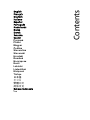 1
1
-
 2
2
-
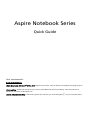 3
3
-
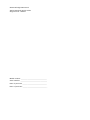 4
4
-
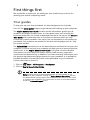 5
5
-
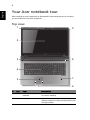 6
6
-
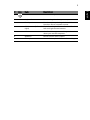 7
7
-
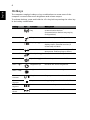 8
8
-
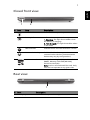 9
9
-
 10
10
-
 11
11
-
 12
12
-
 13
13
-
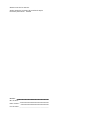 14
14
-
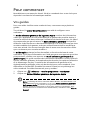 15
15
-
 16
16
-
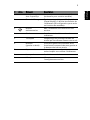 17
17
-
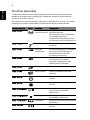 18
18
-
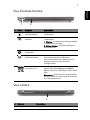 19
19
-
 20
20
-
 21
21
-
 22
22
-
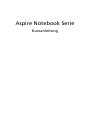 23
23
-
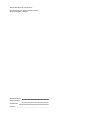 24
24
-
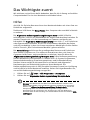 25
25
-
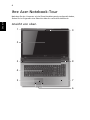 26
26
-
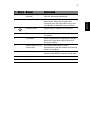 27
27
-
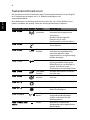 28
28
-
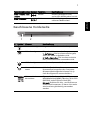 29
29
-
 30
30
-
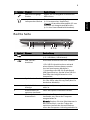 31
31
-
 32
32
-
 33
33
-
 34
34
-
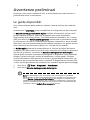 35
35
-
 36
36
-
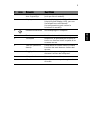 37
37
-
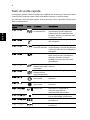 38
38
-
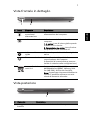 39
39
-
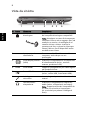 40
40
-
 41
41
-
 42
42
-
 43
43
-
 44
44
-
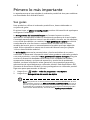 45
45
-
 46
46
-
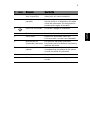 47
47
-
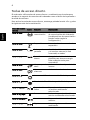 48
48
-
 49
49
-
 50
50
-
 51
51
-
 52
52
-
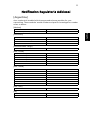 53
53
-
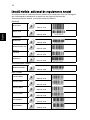 54
54
-
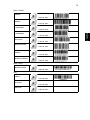 55
55
-
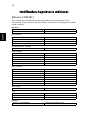 56
56
-
 57
57
-
 58
58
-
 59
59
-
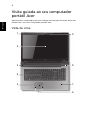 60
60
-
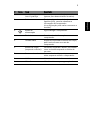 61
61
-
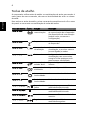 62
62
-
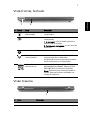 63
63
-
 64
64
-
 65
65
-
 66
66
-
 67
67
-
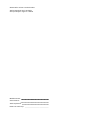 68
68
-
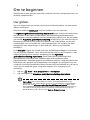 69
69
-
 70
70
-
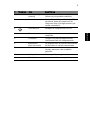 71
71
-
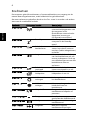 72
72
-
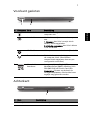 73
73
-
 74
74
-
 75
75
-
 76
76
-
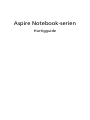 77
77
-
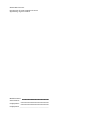 78
78
-
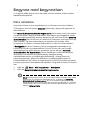 79
79
-
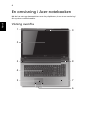 80
80
-
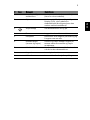 81
81
-
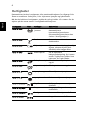 82
82
-
 83
83
-
 84
84
-
 85
85
-
 86
86
-
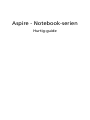 87
87
-
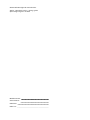 88
88
-
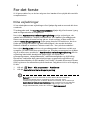 89
89
-
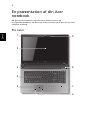 90
90
-
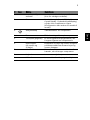 91
91
-
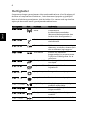 92
92
-
 93
93
-
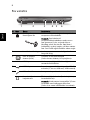 94
94
-
 95
95
-
 96
96
-
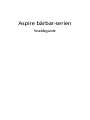 97
97
-
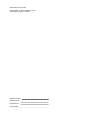 98
98
-
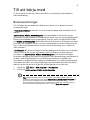 99
99
-
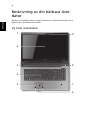 100
100
-
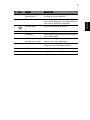 101
101
-
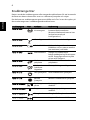 102
102
-
 103
103
-
 104
104
-
 105
105
-
 106
106
-
 107
107
-
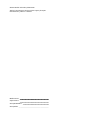 108
108
-
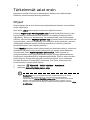 109
109
-
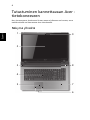 110
110
-
 111
111
-
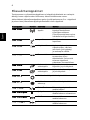 112
112
-
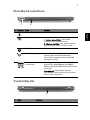 113
113
-
 114
114
-
 115
115
-
 116
116
-
 117
117
-
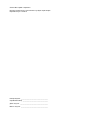 118
118
-
 119
119
-
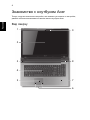 120
120
-
 121
121
-
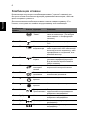 122
122
-
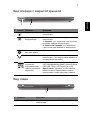 123
123
-
 124
124
-
 125
125
-
 126
126
-
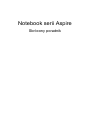 127
127
-
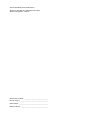 128
128
-
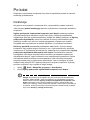 129
129
-
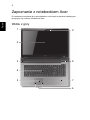 130
130
-
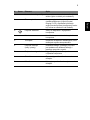 131
131
-
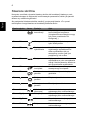 132
132
-
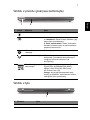 133
133
-
 134
134
-
 135
135
-
 136
136
-
 137
137
-
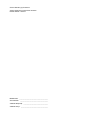 138
138
-
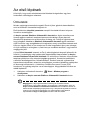 139
139
-
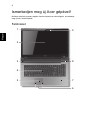 140
140
-
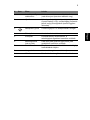 141
141
-
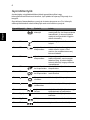 142
142
-
 143
143
-
 144
144
-
 145
145
-
 146
146
-
 147
147
-
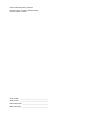 148
148
-
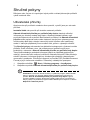 149
149
-
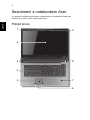 150
150
-
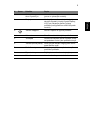 151
151
-
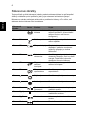 152
152
-
 153
153
-
 154
154
-
 155
155
-
 156
156
-
 157
157
-
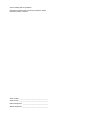 158
158
-
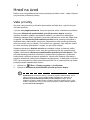 159
159
-
 160
160
-
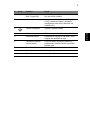 161
161
-
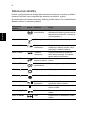 162
162
-
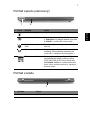 163
163
-
 164
164
-
 165
165
-
 166
166
-
 167
167
-
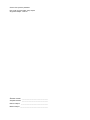 168
168
-
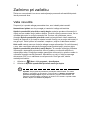 169
169
-
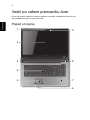 170
170
-
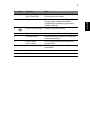 171
171
-
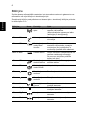 172
172
-
 173
173
-
 174
174
-
 175
175
-
 176
176
-
 177
177
-
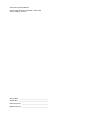 178
178
-
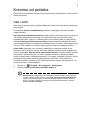 179
179
-
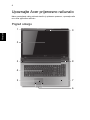 180
180
-
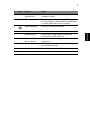 181
181
-
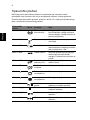 182
182
-
 183
183
-
 184
184
-
 185
185
-
 186
186
-
 187
187
-
 188
188
-
 189
189
-
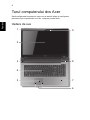 190
190
-
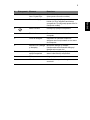 191
191
-
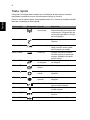 192
192
-
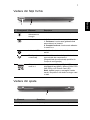 193
193
-
 194
194
-
 195
195
-
 196
196
-
 197
197
-
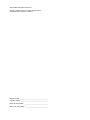 198
198
-
 199
199
-
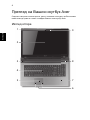 200
200
-
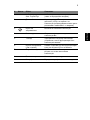 201
201
-
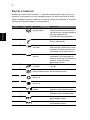 202
202
-
 203
203
-
 204
204
-
 205
205
-
 206
206
-
 207
207
-
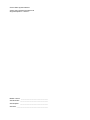 208
208
-
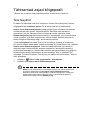 209
209
-
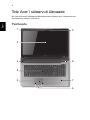 210
210
-
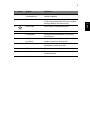 211
211
-
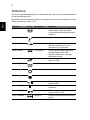 212
212
-
 213
213
-
 214
214
-
 215
215
-
 216
216
-
 217
217
-
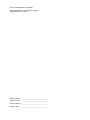 218
218
-
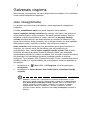 219
219
-
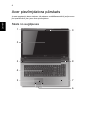 220
220
-
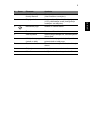 221
221
-
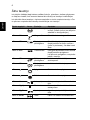 222
222
-
 223
223
-
 224
224
-
 225
225
-
 226
226
-
 227
227
-
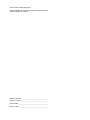 228
228
-
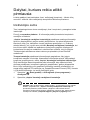 229
229
-
 230
230
-
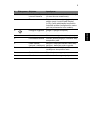 231
231
-
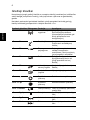 232
232
-
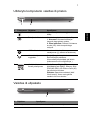 233
233
-
 234
234
-
 235
235
-
 236
236
-
 237
237
-
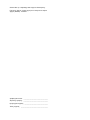 238
238
-
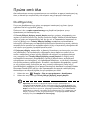 239
239
-
 240
240
-
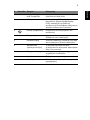 241
241
-
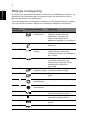 242
242
-
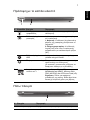 243
243
-
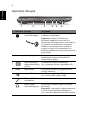 244
244
-
 245
245
-
 246
246
-
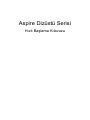 247
247
-
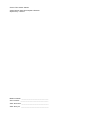 248
248
-
 249
249
-
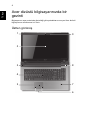 250
250
-
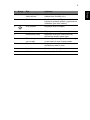 251
251
-
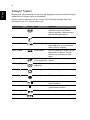 252
252
-
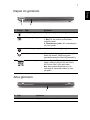 253
253
-
 254
254
-
 255
255
-
 256
256
-
 257
257
-
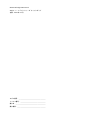 258
258
-
 259
259
-
 260
260
-
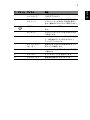 261
261
-
 262
262
-
 263
263
-
 264
264
-
 265
265
-
 266
266
-
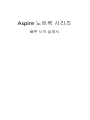 267
267
-
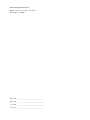 268
268
-
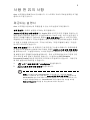 269
269
-
 270
270
-
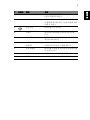 271
271
-
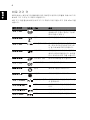 272
272
-
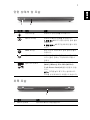 273
273
-
 274
274
-
 275
275
-
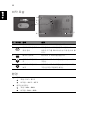 276
276
-
 277
277
-
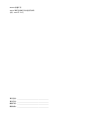 278
278
-
 279
279
-
 280
280
-
 281
281
-
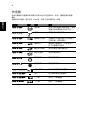 282
282
-
 283
283
-
 284
284
-
 285
285
-
 286
286
-
 287
287
-
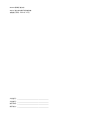 288
288
-
 289
289
-
 290
290
-
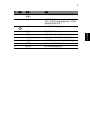 291
291
-
 292
292
-
 293
293
-
 294
294
-
 295
295
-
 296
296
-
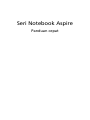 297
297
-
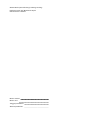 298
298
-
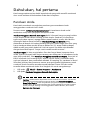 299
299
-
 300
300
-
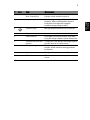 301
301
-
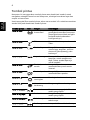 302
302
-
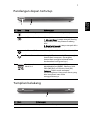 303
303
-
 304
304
-
 305
305
-
 306
306
-
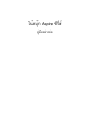 307
307
-
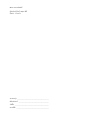 308
308
-
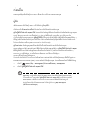 309
309
-
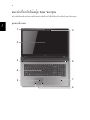 310
310
-
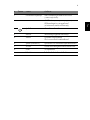 311
311
-
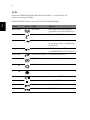 312
312
-
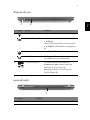 313
313
-
 314
314
-
 315
315
-
 316
316
Acer Aspire 7750G Snelstartgids
- Type
- Snelstartgids
- Deze handleiding is ook geschikt voor
in andere talen
- English: Acer Aspire 7750G Quick start guide
- italiano: Acer Aspire 7750G Guida Rapida
- русский: Acer Aspire 7750G Инструкция по началу работы
- français: Acer Aspire 7750G Guide de démarrage rapide
- español: Acer Aspire 7750G Guía de inicio rápido
- Deutsch: Acer Aspire 7750G Schnellstartanleitung
- português: Acer Aspire 7750G Guia rápido
- slovenčina: Acer Aspire 7750G Stručná príručka spustenia
- dansk: Acer Aspire 7750G Hurtig start guide
- suomi: Acer Aspire 7750G Pikaopas
- čeština: Acer Aspire 7750G Rychlý návod
- 日本語: Acer Aspire 7750G クイックスタートガイド
- svenska: Acer Aspire 7750G Snabbstartsguide
- eesti: Acer Aspire 7750G Lühike juhend
- Türkçe: Acer Aspire 7750G Hızlı başlangıç Kılavuzu
- polski: Acer Aspire 7750G Skrócona instrukcja obsługi
- română: Acer Aspire 7750G Ghid de inițiere rapidă
Gerelateerde papieren
-
Acer Aspire 5334 Snelstartgids
-
Acer Aspire 5750Z Snelstartgids
-
Acer Aspire 4750Z Snelstartgids
-
Acer Aspire 8950G Snelstartgids
-
Acer Aspire 4830TG Snelstartgids
-
Acer Aspire 5950G Snelstartgids
-
Acer Aspire V3-551G Snelstartgids
-
Acer Aspire 4339 Snelstartgids
-
Acer Aspire 5733 Snelstartgids
-
Acer Aspire 4743Z Snelstartgids